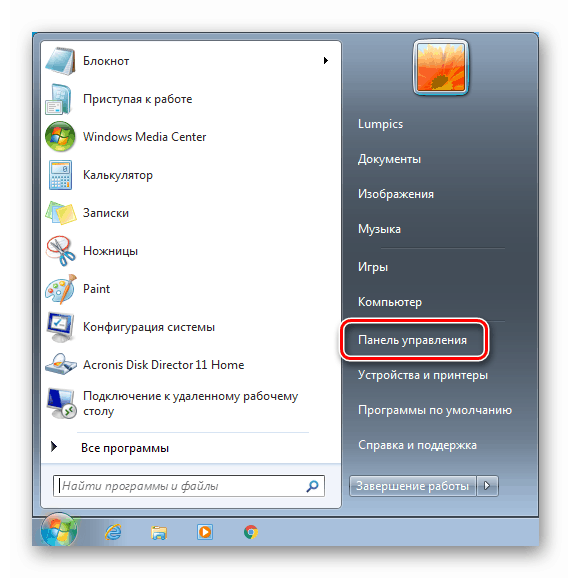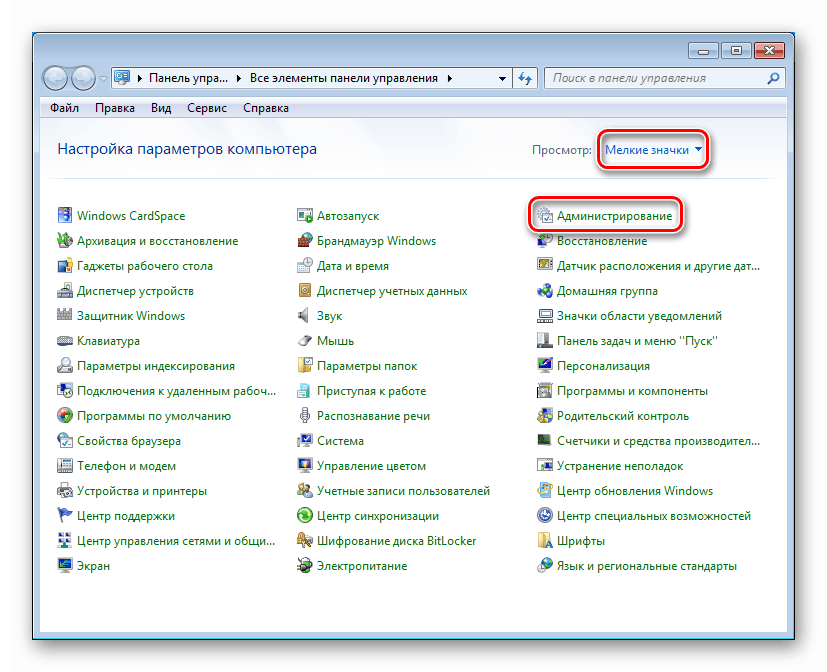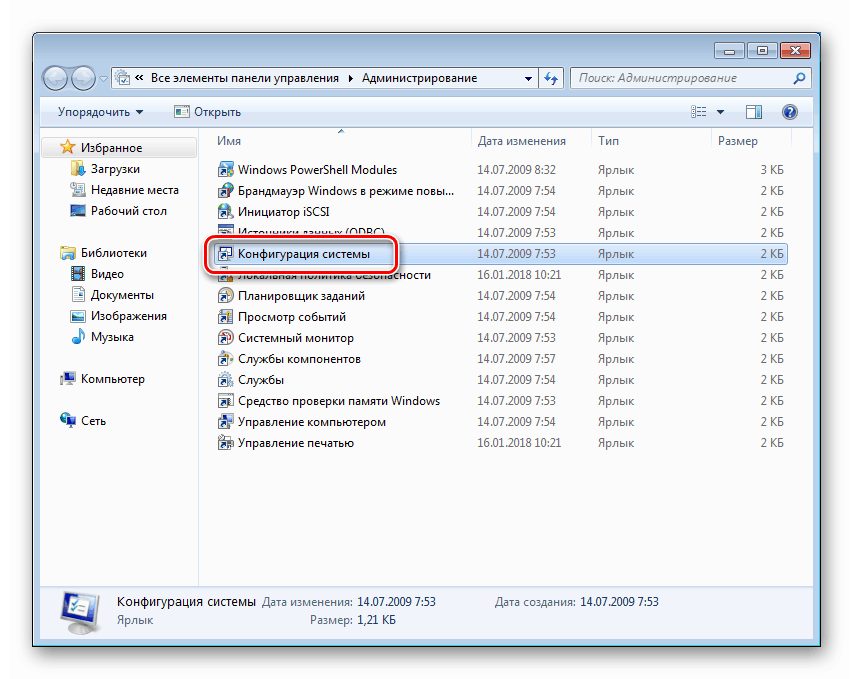Jak otworzyć „Konfiguracja systemu” w systemie Windows 7
„Konfiguracja systemu” to specjalna aplikacja do konfigurowania niektórych parametrów ładowania, uruchamiania i zarządzania usługami w systemie Windows. W tym artykule przyjrzymy się sposobom uruchomienia go w „siódemce”.
Spis treści
Uruchamianie „Konfiguracji systemu” w systemie Windows 7
Istnieje kilka opcji uruchamiania tej aplikacji. Zmienność jest tutaj potrzebna, aby mieć dostęp do ustawień w różnych sytuacjach awaryjnych.
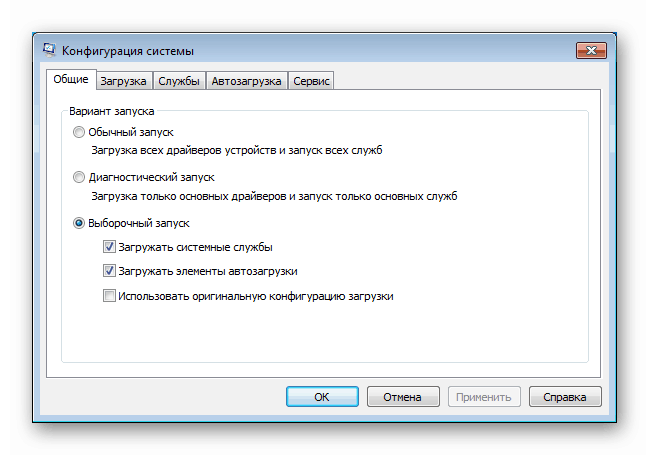
Czytaj także: Podstawowe ustawienia systemu Windows 7
Aby uzyskać dostęp, możesz użyć „Panelu sterowania” , wyszukiwania systemu, „Wiersza polecenia” i innych narzędzi. Poniżej omówimy wszystkie opcje.
Metoda 1: „Panel sterowania”
- Otwórz menu Start i wybierz element pokazany na zrzucie ekranu.
![Uruchamianie klasycznego Panelu sterowania z menu Start w systemie Windows 7]()
- W „Panelu sterowania” znajduje się sekcja „Administracja”, w której znajdują się różne narzędzia systemowe, a raczej ich skróty. Możesz zobaczyć link do niego, włączając tryb widoku Małe ikony . Push.
![Przejdź do sekcji Administracja w klasycznym Panelu sterowania w systemie Windows 7]()
- „Konfiguracja systemu” otwiera się odpowiednim skrótem.
![Przejście do aplikacji konfiguracji systemu z Panelu sterowania systemu Windows 7]()
Metoda 2: Wyszukiwanie systemu
Za pomocą tego narzędzia możesz przechodzić do różnych zasobów i uruchamiać aplikacje, w tym te, których potrzebujemy. Wchodzimy do menu Start i wpisujemy słowo w polu wyszukiwania
msconfig
Za pomocą tego polecenia informujemy system, że musimy wyświetlić plik wykonywalny msconfig.exe , który otwiera okno „Konfiguracja” (wystarczy kliknąć go w wynikach wyszukiwania).
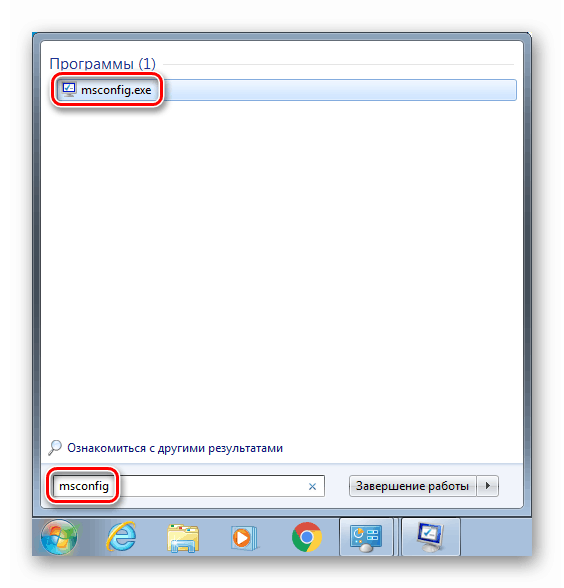
Metoda 3: Uruchom linię
Linia Uruchom lub Uruchom jest wywoływana za pomocą skrótu klawiaturowego Windows + R , przycisku z menu Start (jeśli jego wyświetlanie zostało włączone w ustawieniach) lub inną metodą opisaną w poniższym artykule.
Więcej informacji: Uruchom okno uruchom w Windows 7
Możesz uruchomić niezbędną aplikację za pomocą znanego nam polecenia i klikając OK .
msconfig
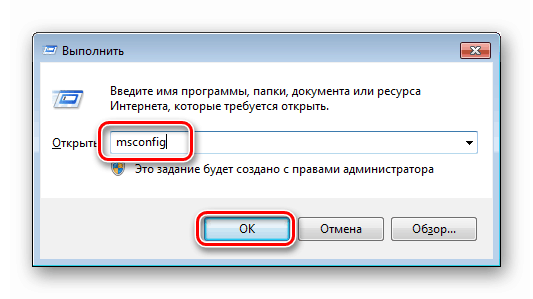
Metoda 4: Wiersz polecenia
„Wiersz poleceń” ratuje nas w sytuacjach, gdy nie ma możliwości (lub potrzeby) korzystania z interfejsu graficznego systemu lub konieczne jest wykonanie działań administracji zdalnej. To narzędzie otwiera się na różne sposoby - z menu Start , z wyszukiwania lub z linii Uruchom .
Więcej informacji: Wywoływanie wiersza polecenia w systemie Windows 7
Polecenie uruchamiające „Konfiguracja” jest nadal takie samo:
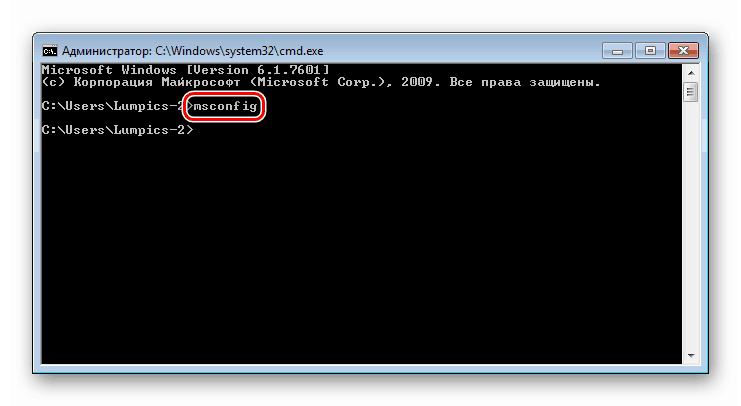
Metoda 5: Folder systemowy
Inną opcją otwierania jest bezpośrednie uruchomienie pliku wykonywalnego aplikacji podwójnym kliknięciem, które znajduje się wzdłuż ścieżki:
C:WindowsSystem32
Nazywa się to „wykonywalnym” msconfig.exe .
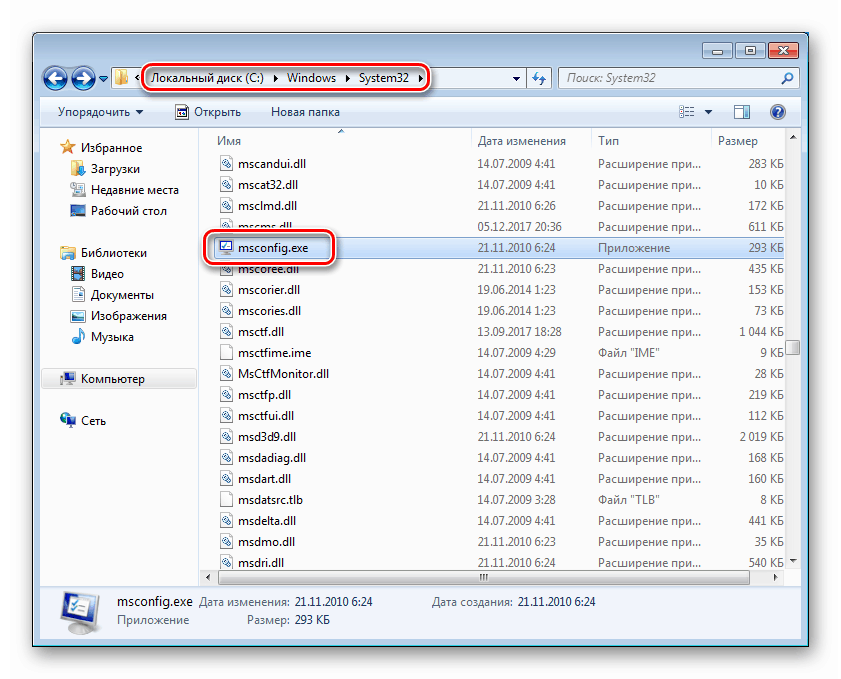
Pamiętaj, że litera dysku systemowego (mamy to „C” ) może być inna.
Przebadaliśmy pięć opcji uruchamiania aplikacji konfiguracji systemu w systemie Windows 7. Różnią się one zestawem niezbędnych narzędzi, które pomagają uzyskać parametry w różnych sytuacjach.